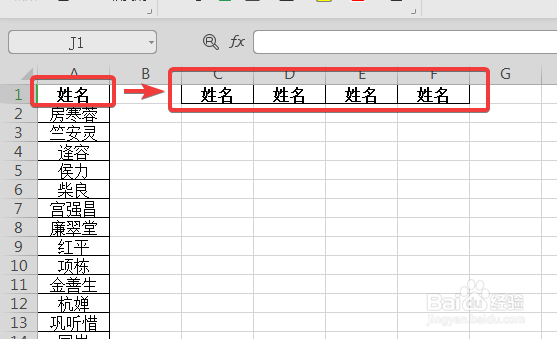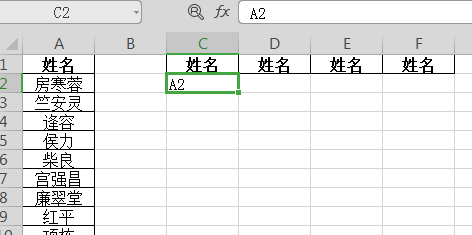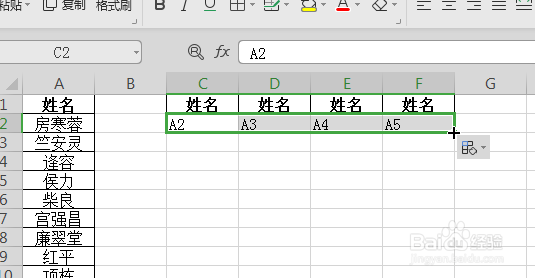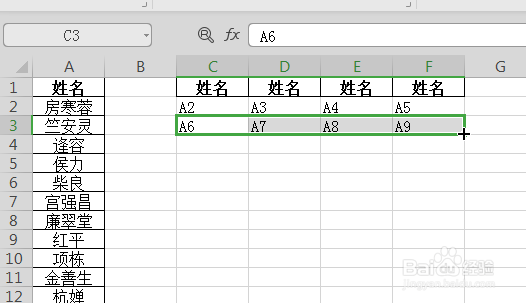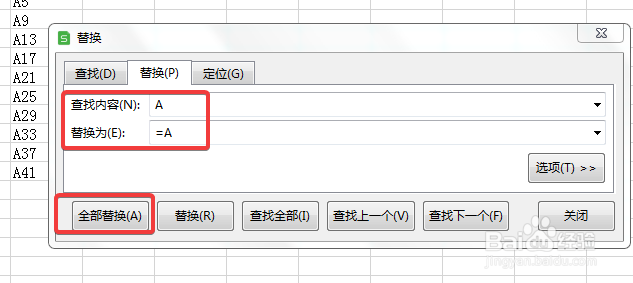1、使用WPS2019打开要处理的文档,复制“姓名”单元格到旁边的单元格,如下图所示:
2、在C2单元格中输入A2,如下图所示:
3、将鼠标光标移动到C2单元格右下方,待光标变成黑十字拖动鼠标完成快速填充,如下图所示:
4、在C3单元格输入A6,同样完成填充,如下图所示:
5、选中刚才这两行单元格,一起向下拖动,完成快速填充,如下图所示:
6、按【Ctrl+F】快觥终窝计捷键,弹出【查找和替换】,选中【替换】,在【查找内容】一栏输入 A,在【替换为】一栏输入 =A,点击【全部替换】,如下图所示:
7、关闭【查找和替换】窗口,发现所有的姓名已经集中到一起了,如下图所示: